Google Drive wordt gebruikt door iedereen die een Google-account heeft. Als u onlangs ChatGPT gebruikt, kunt u Google Drive er eenvoudig aan koppelen om uw productiviteit te verhogen.
Dus als u uw productiviteit wilt verhogen door de Google Drive-documenten rechtstreeks naar ChatGPT te brengen, lees dan de handleiding verder.
show
Google Drive-bestanden uploaden naar ChatGPT
U kunt het Google Drive-bestand uploaden naar ChatGPT door uw Google Drive-account te koppelen.
Zodra u uw Google Drive-account heeft gekoppeld, kunt u werken met de bestanden die daar zijn opgeslagen, zoals Documenten, Presentaties en Spreadsheets.
1. Om aan de slag te gaan, opent u een nieuw tabblad en bezoekt u deze webpagina.
2. Meld u aan met uw Open AI-account. Klik in het chatveld linksonder op het bijlagepictogram.
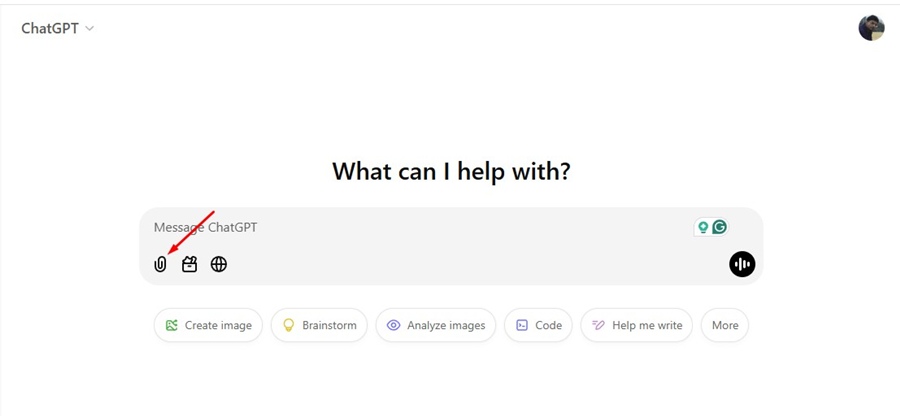
3. Selecteer Verbinden met Google Drive in het menu dat verschijnt.
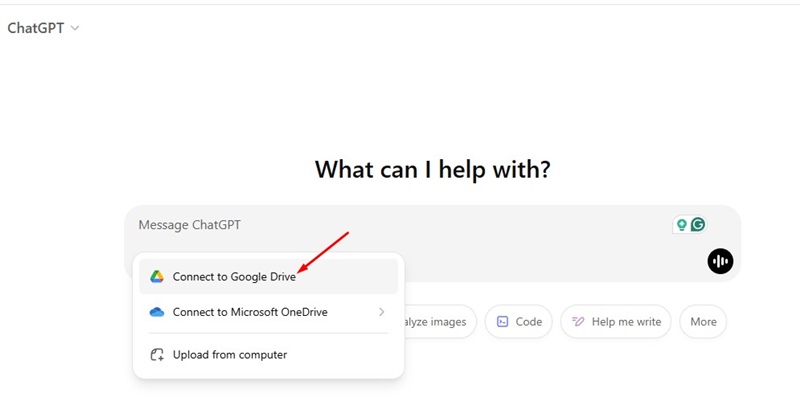
4. U wordt nu gevraagd een account te kiezen. Om door te gaan naar ChatGPT, selecteert u eenvoudig het Google Drive-account.
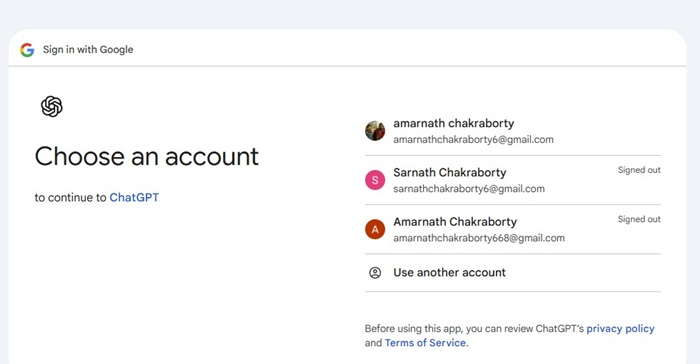
5. Op het scherm ChatGPT wil toegang tot uw Google-account klikt u op Doorgaan.
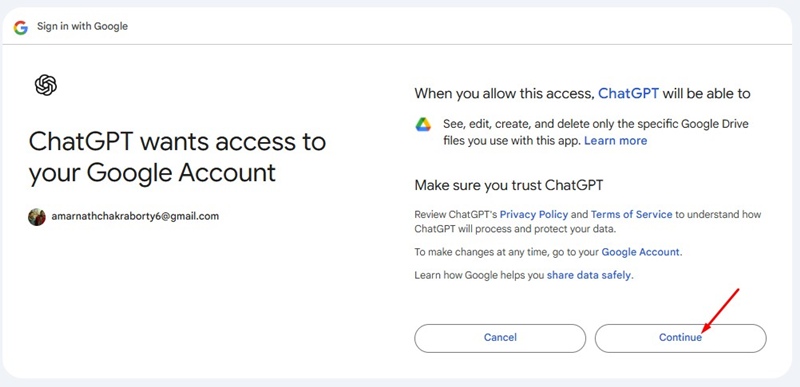
6. Zodra u uw account heeft gekoppeld, kunt u door uw Drive navigeren om het gewenste bestand te vinden.
Hoe kunt u uw Google Drive-account ontkoppelen?
Als u van plan bent uw Google Drive-account te ontkoppelen van ChatGPT, volgt u deze stappen.
1. Start ChatGPT.
2. Klik op de profielfoto in de rechterbovenhoek en selecteer Instellingen.
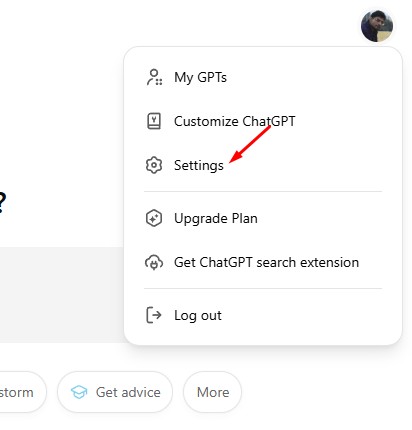
3. Schakel via de ChatGPT-instellingen over naar de verbonden apps.
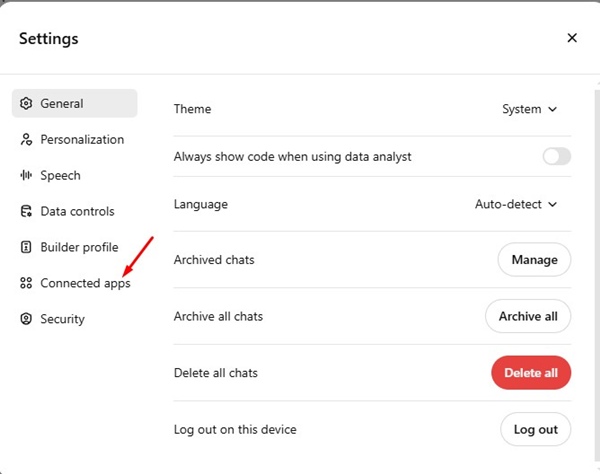
4. Je vindt alle verbonden apps. Klik eenvoudig op de knop Verbinding verbreken naast Google Drive.
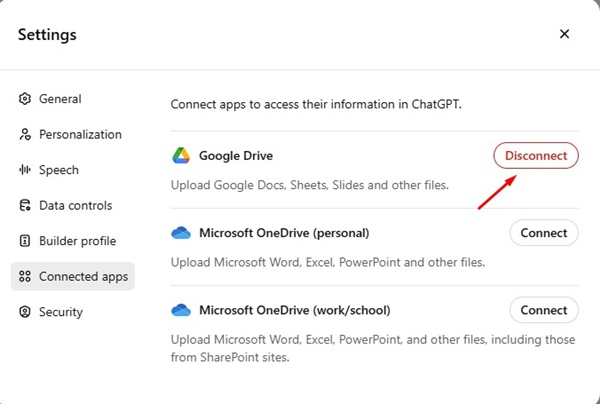
Hierdoor wordt de verbinding met het Google Drive-account verbroken en wordt alle informatie verwijderd die in uw ChatGPT-account is opgeslagen.
Hoewel de functie voor het uploaden van Google Drive-bestanden beschikbaar is op gratis en premium ChatGPT-accounts, kunnen premium-gebruikers meer bestanden bijvoegen.
Met het gratis account kunnen gebruikers slechts drie bestanden per dag bijvoegen.
In deze handleiding wordt uitgelegd hoe u Google Drive-bestanden naar ChatGPT uploadt. Laat het ons weten als je meer hulp nodig hebt bij het gebruik van deze ChatGPT-functie in de reacties. Als u deze handleiding nuttig vindt, deel deze dan met uw vrienden.
